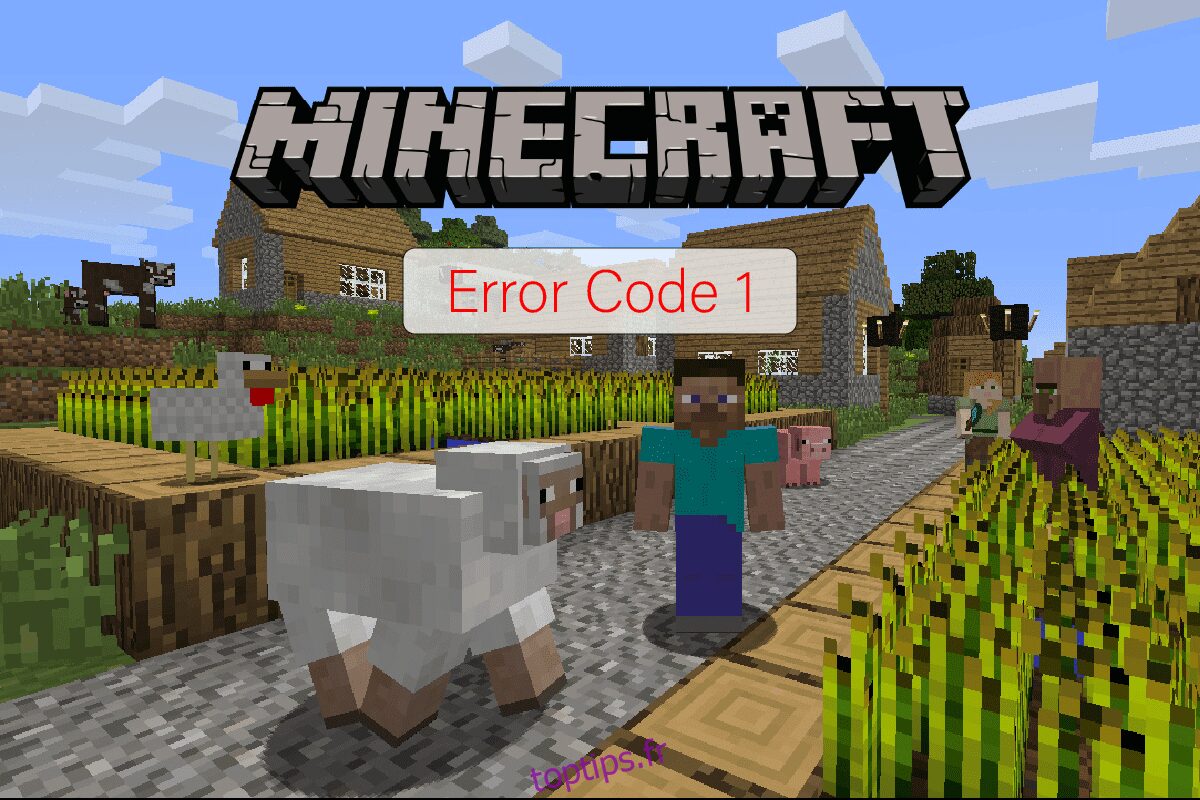De nombreux utilisateurs rencontrent une erreur en essayant d’exécuter Minecraft sur leur ordinateur. Cette erreur peut être affichée avec un message de code d’erreur 1. Il s’agit d’une erreur courante avec Minecraft et peut être causée par une configuration Java incorrecte et d’autres problèmes système. Le code de sortie 1 de Minecraft est un problème courant et peut être résolu en suivant quelques méthodes simples. Dans ce guide, nous essaierons d’expliquer ce que signifie le code d’erreur 1 sur Minecraft et comment résoudre le problème d’erreur 1 de Minecraft.
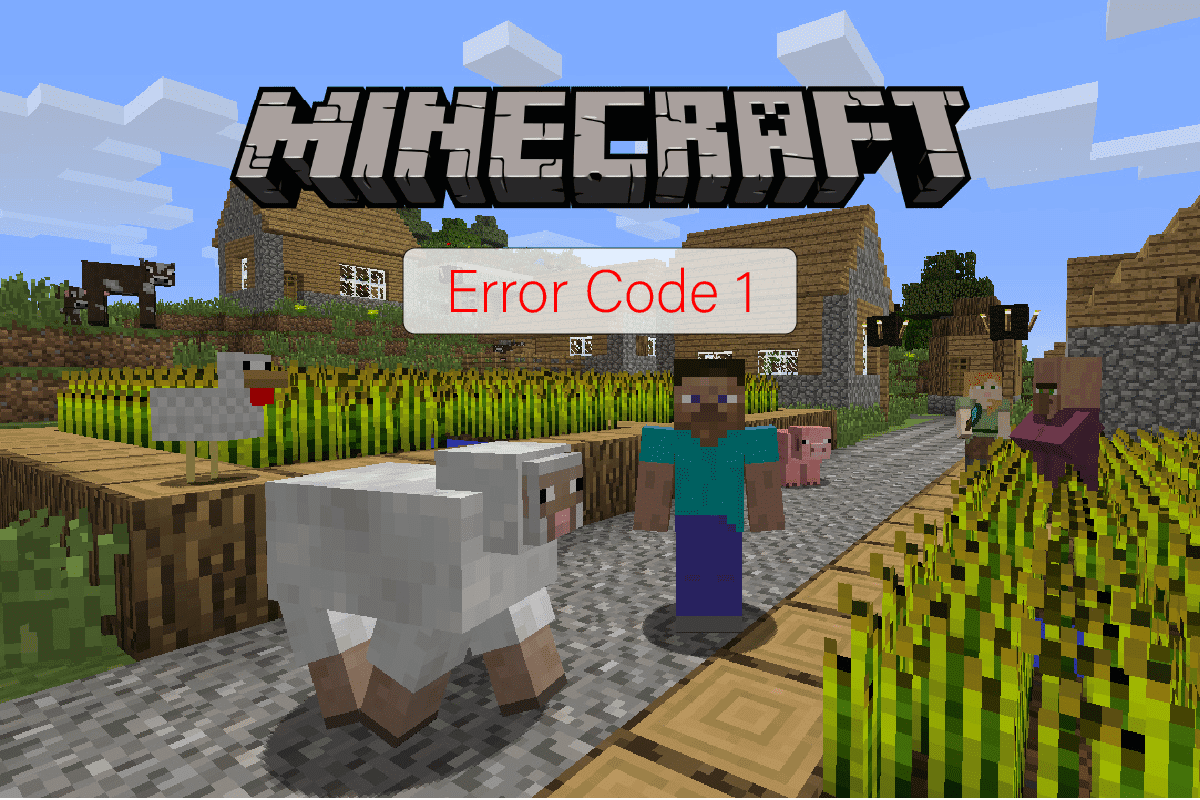
Table des matières
Que signifie le code d’erreur 1 sur Minecraft ? Comment le réparer
Il peut y avoir plusieurs raisons à cette erreur dans Minecraft. Certaines des raisons les plus courantes sont énumérées ci-dessous.
- Erreur causée par le pilote graphique obsolète ou corrompu.
- Problèmes causés par des problèmes d’application Xbox.
- Problèmes causés par les mods.
- Erreurs causées par un chemin de lanceur Minecraft incorrect.
- Erreurs causées par un chemin Java Executable incorrect.
- Erreurs causées par un programme Java corrompu.
- Problèmes dus à des problèmes d’application Minecraft.
- D’autres problèmes système tels que des fichiers de programme corrompus peuvent également provoquer cette erreur.
Le guide suivant expliquera ce que signifie le code d’erreur 1 sur Minecraft et les méthodes pour résoudre cette erreur.
Méthode 1 : mettre à jour les pilotes graphiques
L’une des raisons les plus courantes de cette erreur est un pilote graphique obsolète ou corrompu sur votre ordinateur. Un pilote graphique obsolète peut entraîner l’échec de l’exécution de nombreux programmes sur vos ordinateurs, tels que des jeux et d’autres programmes. Pour résoudre ce problème, vous pouvez essayer de mettre à jour les pilotes graphiques de votre système à partir du Gestionnaire de périphériques. Il peut y avoir plusieurs façons de mettre à jour la carte graphique selon le type que vous utilisez sur votre ordinateur. Vous pouvez consulter le guide 4 façons de mettre à jour les pilotes graphiques dans Windows 10 pour suivre en toute sécurité les étapes de mise à jour du pilote graphique installé sur votre ordinateur et résoudre le problème du code de sortie 1 de Minecraft.

Méthode 2 : Réparer l’application Xbox
Une raison très courante de l’erreur Minecraft peut être causée par l’application Xbox qui peut expliquer ce que signifie le code d’erreur 1 sur Minecraft. Par conséquent, avant de passer à des méthodes plus avancées pour comprendre comment résoudre le problème d’erreur 1 de Minecraft, vous pouvez essayer de mettre à jour l’application Xbox et de résoudre les problèmes avec l’application.
1. Ouvrez la barre de jeu Xbox depuis le menu Démarrer.
2. Naviguez et cliquez sur Paramètres de l’application.

3. Dans les paramètres Xbox Windows, faites défiler vers le bas et cliquez sur le bouton Réparer.
Remarque : si la réparation ne résout pas le problème, vous pouvez également essayer de réinitialiser l’application Xbox en cliquant sur le bouton Réinitialiser juste en dessous du bouton Réparer. Cependant, la réinitialisation de l’application déplacera toutes les données de l’application. Par conséquent, effectuez une sauvegarde requise des supports nécessaires.

Méthode 3 : Supprimer les mods Minecraft
Un nouveau mod peut provoquer un certain nombre d’erreurs avec Minecraft et provoquer plusieurs erreurs dont une erreur de code 1. Pour résoudre ce problème, vous pouvez essayer de désactiver les mods ou de les supprimer complètement.
1. Appuyez simultanément sur les touches Windows + R pour ouvrir la boîte de dialogue Exécuter.
2. Tapez %appdata% et appuyez sur la touche Entrée.

3. Ici, naviguez et double-cliquez sur le dossier .minecraft.

4. Maintenant, cliquez sur le dossier des journaux.
5. Localisez et ouvrez le fichier latest.txt.
6. Vérifiez soigneusement le contenu du fichier pour voir s’il y a un problème avec des mods. S’il y a des mods problématiques, supprimez-les de Minecraft.
Il s’agit d’une méthode efficace pour résoudre le problème du code de sortie 1 de Minecraft. Si cette méthode ne fonctionne pas, essayez la suivante.
Méthode 4 : Modifier le chemin du lanceur Minecraft
Si vous utilisez un compte Windows avec des caractères spéciaux, cela peut entraîner des problèmes lors du lancement du jeu Minecraft sur votre appareil. Vous pouvez comprendre comment corriger l’erreur Minecraft error 1 en modifiant le chemin du lanceur Minecraft. Habituellement, le jeu cesse de répondre au chemin du lanceur ou au compte d’utilisateur. Vous pouvez résoudre ce problème en modifiant le chemin du lanceur du jeu Minecraft en un chemin sans caractères spéciaux.
1. Faites un clic droit sur le raccourci du bureau du jeu Minecraft.
2. Ici, sélectionnez l’option Propriétés.

3. Accédez à l’onglet Raccourci.
4. Dans la section Cible, ajoutez le texte suivant dans le chemin.
workDir %ProgramData%.minecraft

5. Cliquez sur Appliquer et OK pour enregistrer les modifications.
Si cette méthode ne vous aide pas et que vous ne savez toujours pas ce que signifie le code d’erreur 1 sur Minecraft et comment le résoudre, essayez la méthode suivante.
Méthode 5 : Modifier le chemin de l’exécutable Java
L’une des raisons courantes du code d’erreur Minecraft 1 est les problèmes avec le répertoire Java. Pour résoudre les problèmes dus au répertoire Java, vous pouvez modifier le chemin de l’exécutable Java sur votre système.
1. Ouvrez le lanceur Minecraft sur votre ordinateur et cliquez sur Options de lancement.

2. Ici, localisez et activez la bascule de l’exécutable Java.
3. Modifiez le chemin de l’exécutable Java.
Remarque : À l’origine, le nom de fichier Java est enregistré sous le nom de jawaw.exe. Vous devriez envisager de le remplacer par java.exe.
Méthode 6 : réinstaller le programme Java
Si la méthode précédente ne résout pas les problèmes de code de sortie Minecraft 1 et les problèmes Java, vous pouvez essayer de le réinstaller pour résoudre le problème.
1. Appuyez sur la touche Windows, tapez Panneau de configuration et cliquez sur Ouvrir.

2. Définissez Afficher par > Catégorie, puis cliquez sur Désinstaller un programme.

3. Localisez et sélectionnez le programme Java.
4. Maintenant, cliquez sur le bouton Désinstaller et confirmez la désinstallation.

5. Une fois Java désinstallé de votre ordinateur, redémarrez le PC.
6. Téléchargez maintenant Java depuis son site officiel.

7. Exécutez le fichier d’installation téléchargé.
8. Ici, cliquez sur le bouton Installer dans l’assistant de configuration Java.

9. Attendez que la progression de l’installation soit terminée.

10. Enfin, cliquez sur Fermer après avoir installé Java.

Méthode 7 : réinstaller Minecraft
Si aucune des méthodes précédentes ne fonctionne pour vous et que vous ne savez toujours pas ce que signifie le code d’erreur 1 sur Minecraft et comment résoudre le problème d’erreur 1 de Minecraft, vous pouvez essayer de réinstaller entièrement le jeu Minecraft pour résoudre tous les problèmes avec le jeu. .
Remarque : sauvegardez les données de Minecraft avant de désinstaller le jeu pour éviter de perdre les données du jeu.
1. Dans la recherche du menu Démarrer, tapez Applications et fonctionnalités et cliquez sur Ouvrir.

2. Recherchez et cliquez sur Minecraft Launcher et sélectionnez l’option Désinstaller.

3. Maintenant, confirmez l’invite, le cas échéant, et redémarrez votre PC une fois que vous avez désinstallé Minecraft.
4. Accédez à l’officiel Site de téléchargement de Minecraft.
5. Maintenant, cliquez sur Télécharger pour Windows 7/8 sous BESOIN D’UNE AUTRE SAVEUR ? menu comme indiqué.

6. Maintenant, cliquez sur le fichier d’installation pour installer l’application.

7. Cliquez sur Suivant dans la fenêtre de configuration de Microsoft Launcher.

8. Encore une fois, cliquez sur Suivant.

9. Maintenant, cliquez sur Installer dans la fenêtre suivante.

Méthode 8 : Réinitialiser Windows 10
De nombreux utilisateurs qui ont rencontré ce problème ont également signalé que la réinitialisation de Windows a corrigé l’erreur pour eux. Par conséquent, si vous recevez constamment cette erreur et qu’aucune des méthodes mentionnées précédemment ne vous aide à résoudre le problème, vous pouvez envisager une réinitialisation de Windows. Vous pouvez consulter le guide Comment réinitialiser Windows 10 sans perdre de données pour réinitialiser en toute sécurité votre ordinateur Windows 10.

Remarque : Généralement, cette méthode n’est pas recommandée car la réinitialisation de Windows peut entraîner la perte de données. Par conséquent, soyez prudent lorsque vous utilisez cette méthode.
Foire aux questions (FAQ)
Q1. Qu’est-ce qui cause le code d’erreur 1 dans Minecraft ?
Rép. Le code d’erreur Minecraft 1 est une erreur courante avec Minecraft et est causé par une configuration Java incorrecte.
Q2. Comment corriger le code d’erreur 1 dans Minecraft ?
Rép. Vous pouvez suivre plusieurs méthodes pour résoudre le problème du code d’erreur 1. Certaines des solutions courantes incluent la mise à jour des pilotes graphiques et la réinstallation du programme Java.
Q3. Puis-je réinitialiser Windows pour corriger le code d’erreur 1 dans Minecraft ?
Rép. Généralement, il n’est pas conseillé de réinitialiser l’ordinateur pour résoudre ce problème. Cependant, si rien ne fonctionne, vous pouvez envisager de réinitialiser votre ordinateur.
***
Nous espérons que ce guide vous a été utile et que vous avez pu comprendre ce que signifie le code d’erreur 1 sur Minecraft. Faites-nous savoir quelle méthode a le mieux fonctionné pour vous. Si vous avez des suggestions ou des questions pour nous, veuillez nous en informer dans la section des commentaires.